Dans la première partie, nous avons réussi à mettre en place une application ClickOnce. Cependant, pour certains d'entre-vous ceci ne suffira pas. Vous pouvez davantage personnaliser votre application ClickOnce grâce à certains paramètres accessibles à partir du menu Publish de Visual Studio Community.
Gestion des fichiers d'application
Dans le menu Publish des paramètres de votre application, une boite de dialogue vous permet de choisir les fichiers à inclure ou à exclure de votre application ClickOnce. Pour l'ouvrir, appuyez sur le bouton « Application Files ».
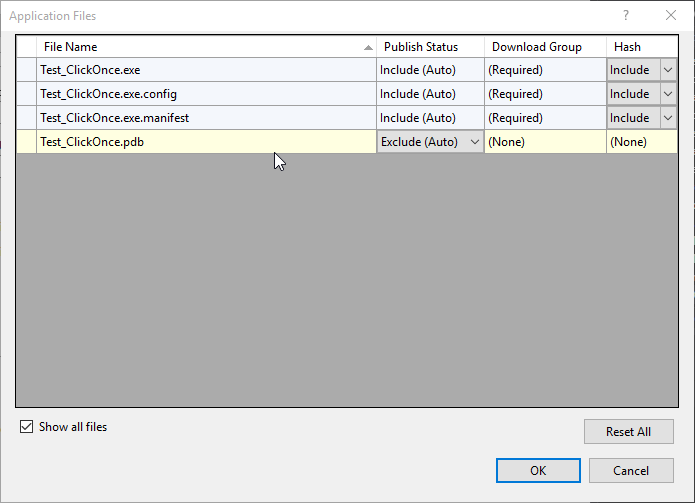
Les trois premiers fichiers sont nécessaires à notre application et il est donc impossible de les exclure.
Par contre, en activant « Show all files » on remarque un nouveau fichier : le fichier PDB (base de données du programme) de notre logiciel. Il est inutile dans notre cas : c'est un fichier contenant des informations pour le débogage. Il est donc désactivé par défaut.
Si vous avez d'autres fichiers, vous pourrez choisir comment les traiter : par exemple en les excluant, ou en les marquant comme étant des « fichiers de données ».
Gestion des pré-requis
Vous pouvez également définir des pré-requis qui seront installés automatiquement par le fichier setup.exe. Ce fichier d'installation est généré automatiquement par Visual Studio et présent dans le répertoire où les informations du déploiement sont enregistrées.
Pour définir ces dépendances, cliquez sur le bouton Prerequisites du menu Publish. Vous pouvez également choisir à partir de quel site télécharger ces pré-requis : je vous conseille de laisser l'option par défaut, à savoir le centre de téléchargement Microsoft.
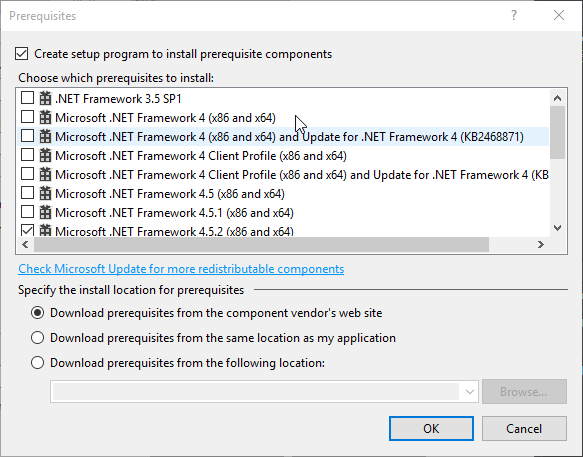
Options de publication
Ces options, accessible grâce au bouton « Options », sont constitués de quatre onglets.
-
L'onglet « description » permet de définir des informations sur le produit, qui apparaitront entre autres sur la page « Programmes et fonctionnalités » du panneau de configuration Windows. C'est ces informations qui seront enregistrées dans le registre.
-
Dans l'onglet « deployment » on peut définir des paramètres liés au déploiement de l'application : faut-il générer la page web
publish.html? sous quel nom ? faut-il ajouter unAutorun.infpour les déploiements sur CD - « manifests » permet de définir certains paramètres liés au manifeste : faut-il autoriser les téléchargements en « un clic » ? faut-il créer un raccourci lors de l'installation ?
- Enfin, dans le menu « File Associations », on choisit des associations de fichier : un programme par défaut et une icône pour un certain format de fichier (par exemple, ouvrir des images Bitmap avec Paint).
- Ces associations sont créées lors de l'installation du logiciel par l'application ClickOnce.
Si ces paramètres ne vous suffisent pas, je vous conseille d'envisager de créer votre propre installeur. C'est ce que nous verrons dans le chapitre suivant.